时间:2022-12-26 13:48:10 作者:永煌 来源:系统之家 1. 扫描二维码随时看资讯 2. 请使用手机浏览器访问: https://m.xitongzhijia.net/xtjc/20221108/255087.html 手机查看 评论 反馈
PPT如何制作图片双重曝光效果?PPT是一款十分优秀的幻灯片制作软件,使用的用户也是非常多,而最近有部分刚接触不久用户好奇要如何使用PPT去制作图片的双重曝光效果呢?其实操作起来还是很简单的,下面就和小编一起来看看吧。
PPT制作图片双重曝光效果的方法
1、插入-图片,将风景图片和人物图片插入PPT。
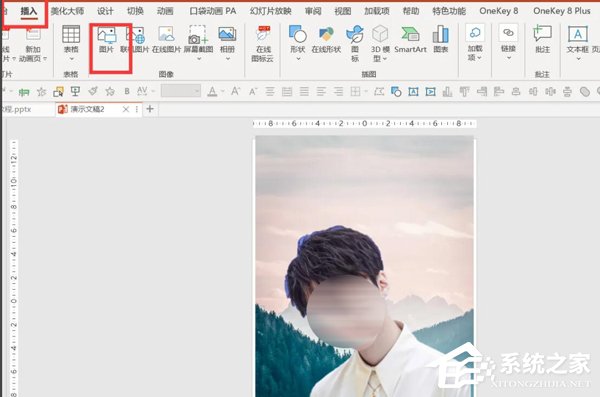
2、插入-形状-矩形,将矩形的大小调整与人物大小一致。

3、按Ctrl+X剪切人物图片-右键矩形-设置形状格式-图片或纹理填充-剪贴板-勾选平铺为纹理-透明度60%。
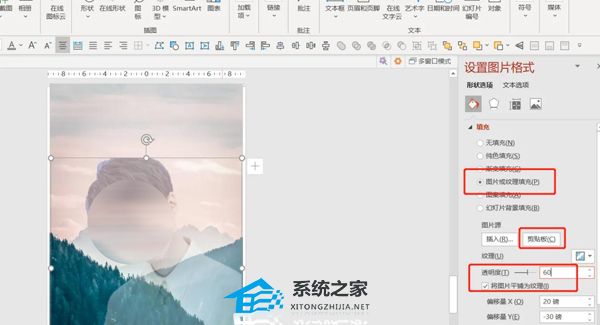
4、最终效果就完成了。
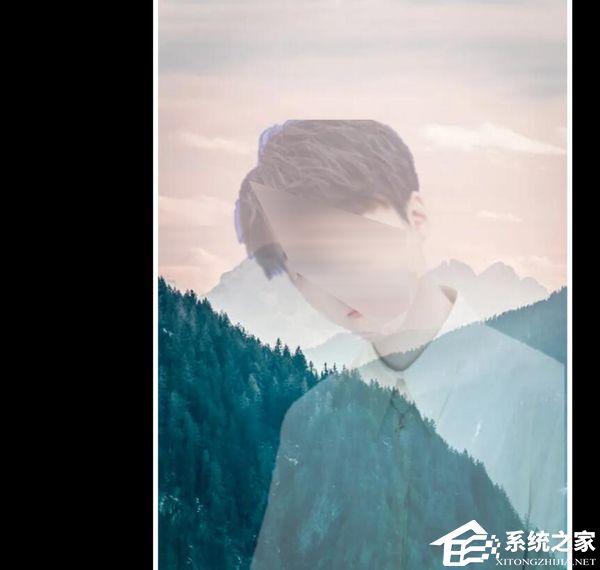
发表评论
共0条
评论就这些咯,让大家也知道你的独特见解
立即评论以上留言仅代表用户个人观点,不代表系统之家立场